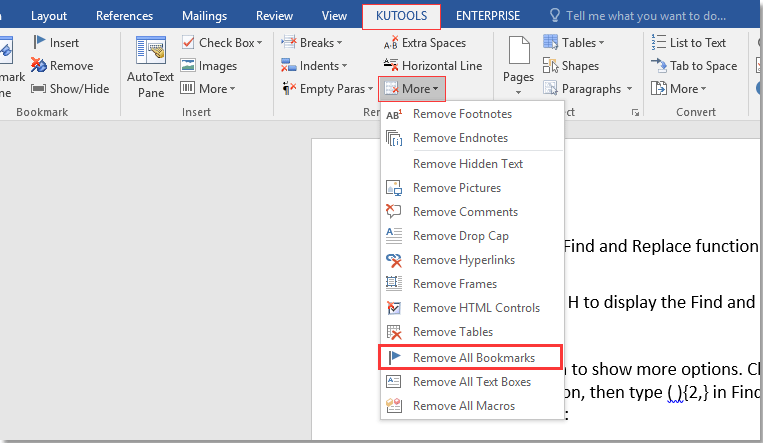วิธีลบบุ๊กมาร์กหรือบุ๊กมาร์กที่เลือกทั้งหมดใน Word
คุณเคยอยู่ในสถานการณ์ที่คุณแก้ไขเอกสารที่มีบุ๊กมาร์กจำนวนมากที่คุณต้องการกำจัดทิ้งและคุณไม่รู้ว่าจะทำอย่างไร? บทช่วยสอนนี้จะช่วยได้มากเมื่อคุณอยู่ในสถานการณ์เช่นนี้อีกครั้ง
ลบบุ๊กมาร์กทั้งหมดทีละรายการด้วยตนเอง
ลบบุ๊กมาร์กทั้งหมดด้วยรหัส VBA
คลิกเดียวเพื่อลบบุ๊กมาร์กทั้งหมดด้วย Kutools for Word![]()
ลบบุ๊กมาร์กทั้งหมดทีละรายการด้วยตนเอง
หากมีบุ๊กมาร์กเพียงสองหรือสามรายการในเอกสารที่คุณต้องการลบคุณสามารถลบทีละรายการด้วยตนเองได้
ขั้นตอนที่ 1: กรุณาคลิก สิ่งที่ใส่เข้าไป > ที่คั่นหนังสือ. ดูภาพหน้าจอ:

ขั้นตอนที่ 2: บุ๊กมาร์กทั้งหมดของเอกสารปัจจุบันจะแสดงอยู่ในกล่องแบบเลื่อนลงของ ที่คั่นหนังสือ หน้าต่างเรียงตามชื่อหรือตำแหน่งเลือกบุ๊กมาร์กที่คุณต้องการลบแล้วคลิก ลบ

แยกเอกสารคำเดียวออกเป็นหลาย ๆ
|
| โดยทั่วไปเราใช้การคัดลอกและวางเพื่อแยกเอกสาร Word ทีละรายการ แต่ยูทิลิตี้ Split Documnet สามารถแยกเอกสาร Word ตามหน้าส่วนหัว 1 ตัวแบ่งหน้าหรือตัวแบ่งส่วนซึ่งจะช่วยเพิ่มประสิทธิภาพในการทำงาน คลิกเพื่อทดลองใช้ฟรีเต็มรูปแบบใน 60 วัน! |
 |
| Kutools for Word: ด้วยโปรแกรมเสริม Word ที่มีประโยชน์หลายร้อยรายการให้ทดลองใช้ฟรีโดยไม่มีข้อ จำกัด ใน 60 วัน |
ลบบุ๊กมาร์กทั้งหมดด้วยรหัส VBA
หากมีบุ๊กมาร์กในเอกสารมากเกินไปการลบบุ๊กมาร์กทั้งหมดด้วยตนเองจะน่าเบื่อ VBA สามารถทำให้ง่ายขึ้น คุณสามารถใช้ VBA ได้ดังนี้:
ขั้นตอนที่ 1: กด Alt + F11 เพื่อเปิด Microsoft Visual Basic สำหรับแอปพลิเคชัน หน้าต่างใน Word;
ขั้นตอนที่ 2: คลิก โมดูล ราคาเริ่มต้นที่ สิ่งที่ใส่เข้าไป แท็บ;
ขั้นตอนที่ 3: ใส่รหัส VBA ลงในไฟล์ โมดูล หน้าต่าง;
ขั้นตอนที่ 4: คลิก วิ่ง![]() หรือกด F5 เพื่อใช้ VBA โดยตรง
หรือกด F5 เพื่อใช้ VBA โดยตรง
รหัส VBA เพื่อลบบุ๊กมาร์กทั้งหมดออกจากเอกสาร:
ลบบุ๊คมาร์คย่อย ()
Dim bkm เป็นบุ๊กมาร์ก
สำหรับแต่ละ bkm ใน ActiveDocument.Bookmarks
bkm. ลบ
bkm ถัดไป
ย่อยสิ้นสุด
คลิกเดียวเพื่อลบบุ๊กมาร์กทั้งหมดด้วย Kutools for Word
Kutools สำหรับ Word มีสองวิธีที่รวดเร็วในการลบบุ๊กมาร์กทั้งหมดออกจากเอกสาร คุณต้องคลิกหนึ่งครั้งจากนั้น Kutools จะลบบุ๊กมาร์กทั้งหมดโดยอัตโนมัติ
หลังจากการติดตั้ง Kutools for Word โปรดทำดังนี้:(ดาวน์โหลด Kutools for Word ฟรีทันที!)
ทาง 1: โปรดใช้ยูทิลิตี้นี้โดยคลิก Kutools > More ใน Remove กลุ่ม> Remove All Bookmarks. ดูภาพหน้าจอ:
ทาง 2: หรือคุณสามารถลบบุ๊กมาร์กทั้งหมดได้โดยคลิก Kutools > Remove in Bookmark กลุ่ม. ดูภาพหน้าจอ:
หมายเหตุ:
ด้วยวิธีที่ 1 หลังจากที่คุณคลิก Remove All Bookmarksบุ๊กมาร์กทั้งหมดจากเอกสารทั้งหมดจะถูกลบออกโดยอัตโนมัติ
แต่ในวิธีที่ 2 นี่ Remove ยูทิลิตี้ไม่เพียง แต่สามารถลบบุ๊กมาร์กทั้งหมดออกจากเอกสารทั้งหมด แต่ยังสามารถลบบุ๊กมาร์กทั้งหมดออกจากส่วนที่เลือกของเอกสาร:
เลือกย่อหน้าที่คุณต้องการลบบุ๊กมาร์กแล้วคลิก Kutools > Removeกล่องโต้ตอบจะปรากฏขึ้นเพื่อเตือนให้คุณทราบว่ามีการลบบุ๊กมาร์กใดบ้าง

การสาธิต: ลบบุ๊กมาร์กทั้งหมดหรือบุ๊กมาร์กที่เลือกใน word
เรียกดูแบบแท็บและแก้ไขเอกสาร Word / สมุดงาน Excel หลายรายการเช่น Firefox, Chrome, Internet Explore 10! |
|
คุณอาจคุ้นเคยกับการดูหน้าเว็บหลายหน้าใน Firefox / Chrome / IE และสลับไปมาระหว่างหน้าเว็บเหล่านั้นโดยคลิกที่แท็บที่เกี่ยวข้อง ที่นี่ Office Tab สนับสนุนการประมวลผลที่คล้ายกันซึ่งช่วยให้คุณสามารถเรียกดูเอกสาร Word หรือสมุดงาน Excel หลายรายการในหน้าต่าง Word หรือหน้าต่าง Excel และสลับไปมาระหว่างกันได้อย่างง่ายดายโดยคลิกที่แท็บ |
 |
สุดยอดเครื่องมือเพิ่มผลผลิตในสำนักงาน
Kutools สำหรับ Word - ยกระดับประสบการณ์คำศัพท์ของคุณด้วย Over 100 คุณสมบัติเด่น!
🤖 Kutools ผู้ช่วย AI: แปลงโฉมงานเขียนของคุณด้วย AI - สร้างเนื้อหา / เขียนข้อความใหม่ / สรุปเอกสาร / สอบถามข้อมูล ขึ้นอยู่กับเอกสารทั้งหมดนี้ภายใน Word
📘 ความเชี่ยวชาญด้านเอกสาร: แยกหน้า / ผสานเอกสาร / ส่งออกตัวเลือกในรูปแบบต่างๆ (PDF/TXT/DOC/HTML...) / แบทช์แปลงเป็น PDF / ส่งออกเพจเป็นรูปภาพ / พิมพ์หลายไฟล์พร้อมกัน...
✏ การแก้ไขเนื้อหา: ค้นหาแบทช์และแทนที่ ข้ามหลายไฟล์ / ปรับขนาดรูปภาพทั้งหมด / ย้ายแถวและคอลัมน์ของตาราง / แปลงตารางเป็นข้อความ...
🧹 ทำความสะอาดได้อย่างง่ายดาย: หลบไป พื้นที่พิเศษ / แบ่งส่วน / ส่วนหัวทั้งหมด / กล่องข้อความ / เชื่อมโยงหลายมิติ / หากต้องการดูเครื่องมือถอดเพิ่มเติม โปรดไปที่ของเรา ลบกลุ่ม...
➕ ส่วนแทรกโฆษณา: แทรก ตัวคั่นหลักพัน / กล่องกาเครื่องหมาย / ปุ่มวิทยุ / คิวอาร์โค้ด / บาร์โค้ด / ตารางเส้นทแยงมุม / คำอธิบายสมการ / คำบรรยายภาพ / คำบรรยายตาราง / รูปภาพหลายภาพ / ค้นพบเพิ่มเติมใน แทรกกลุ่ม...
🔍 การเลือกที่แม่นยำ: ระบุ หน้าที่เฉพาะเจาะจง / ตาราง / รูปร่าง / หัวเรื่องย่อหน้า / เสริมการนำทางด้วย ข้อมูลเพิ่มเติม เลือกคุณสมบัติ...
⭐ การปรับปรุงดาว: นำทางอย่างรวดเร็วไปยังสถานที่ใด ๆ / แทรกข้อความซ้ำอัตโนมัติ / สลับระหว่างหน้าต่างเอกสารได้อย่างราบรื่น / 11 เครื่องมือการแปลง...